三四年级上册信息技术全册教案
小学四年级上册信息技术教案3篇(人教版)

小学四年级上册信息技术教案3篇(人教版)【导语】信息技术是研究如何获取信息、处理信息、传输信息和使用信息的技术。
无忧考网准备了以下内容,供大家参考!制作一组幻灯片教学目标:1、会在演示文稿中添加新幻灯片;会在幻灯片中插入文本框并输入文本。
2、在幻灯片浏览视图中设置幻灯片切换效果;能修改项目符号。
3、激发学生学习信息技术的兴趣。
教学重点:为每一张幻灯片设置一种切换效果。
教学难点:在设置切换效果之前要先选中幻灯片。
课前准备:1、制作好演示文稿范例——“动物之爱”。
2、提供动物图片(光盘里的“图片\动物”文件夹里)。
教学过程:一、任务驱动制作一个作品通常需要几张幻灯片。
今天,我们就来制作一组介绍动物的幻灯片。
二、新课教学1、制作封面(师演示)⑴启动Powerpoint。
⑵选择“简洁型模板”、“文本与剪贴画”自动版式。
⑶介绍封面的制作方法。
⑷介绍项目符号的修改方法。
2、新建幻灯片(师示范)选择空白版式进入幻灯片视图,依次选择[插入]、[图片]、[来自文件],插入一张有关猴子的图片,拖出文本框输入“可爱的猴子为这张幻灯片加上标题,依次选择绘画工具栏上的[自选图形]、[标注]、白云,拖出一个标注框输入“玩累了,休息休息!”,修改字体格式,调整对象的位置。
3、学生操练(师巡回指导)4、增加幻灯片切换效果⑴选择[视图]菜单中的[幻灯片浏览],切换到幻灯片浏览视图,这时,我们可以看到刚才做好的四张幻灯片了。
⑵选中第一张幻灯片,单击幻灯片切换工具栏的切换按钮,弹出“幻灯片切换”对话框。
单击下拉按钮,选择[垂直百叶窗]。
最后单击[应用]按钮。
⑶在“幻灯片浏览视图”中用右键单击幻灯片,从快捷菜单中选择[幻灯片切换]命令,也能打开“幻灯片切换”对话框。
⑷设置好所有幻灯片的切换效果后,不要忘记及时保存文件。
我们给文件取名为“动物的家”。
三、展示学生作品1、观看学生作品2、学生对所观看的作品发表议论。
四、教师总结本节课内容我们这节课学习了制作一系列的幻灯片,并且增加了幻灯片之间的切换效果让文字和图片飞起来教学目标:1、会打开已有的演示文稿。
新苏教版(2023版)四年级上册信息技术全册教案
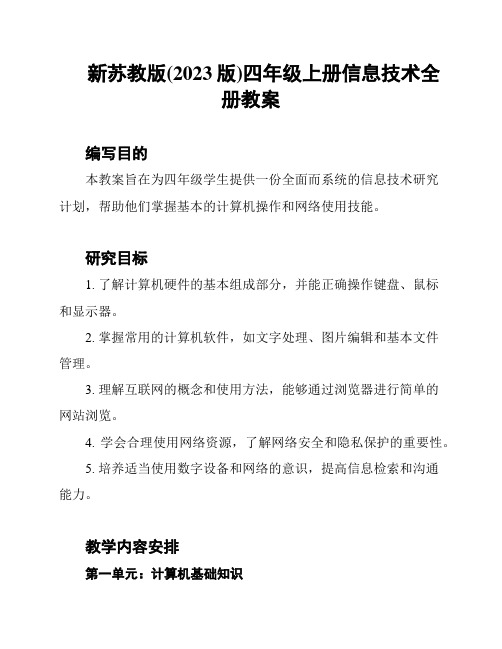
新苏教版(2023版)四年级上册信息技术全册教案编写目的本教案旨在为四年级学生提供一份全面而系统的信息技术研究计划,帮助他们掌握基本的计算机操作和网络使用技能。
研究目标1. 了解计算机硬件的基本组成部分,并能正确操作键盘、鼠标和显示器。
2. 掌握常用的计算机软件,如文字处理、图片编辑和基本文件管理。
3. 理解互联网的概念和使用方法,能够通过浏览器进行简单的网站浏览。
4. 学会合理使用网络资源,了解网络安全和隐私保护的重要性。
5. 培养适当使用数字设备和网络的意识,提高信息检索和沟通能力。
教学内容安排第一单元:计算机基础知识- 计算机硬件组成- 键盘、鼠标和显示器的使用方法- 计算机的开关操作- 常用的计算机软件及其功能介绍第二单元:文字处理与编辑- 文字处理软件的基本功能- 编辑文字文档的方法和技巧- 图片插入、格式调整和保存第三单元:文件管理与存储- 文件和文件夹的创建、重命名和删除- 文件的复制、剪切和粘贴- 学会使用存储设备进行文件备份和恢复第四单元:互联网与网络使用- 网络的定义和基本原理- 网页浏览器的使用方法- 简单的网站浏览和搜索技巧第五单元:网络安全与隐私保护- 认识网络威胁和常见的网络攻击手段- 密码保护和账号安全意识- 网络隐私保护的基本原则和措施教学方法与评价本教案采用多种教学方法,如讲解、演示和练相结合,以培养学生的动手能力和实际操作技能。
教学评价将以作业、小测验和实际操作表现为主,以客观和主观题相结合来综合评估学生的研究成果。
参考资源1. 《苏教版信息技术教材》2. 互联网资源:广告不良、病毒检测、密码保护以上为《新苏教版(2023版)四年级上册信息技术全册教案》的内容安排和教学目标,通过系统的学习和实践,帮助学生掌握基本的计算机操作和网络使用技能,培养信息技术素养和数字化能力。
人教版信息技术四年级上册全册教案
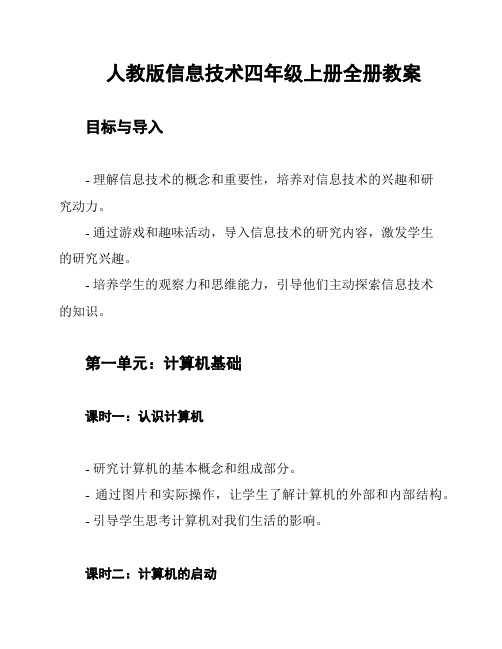
人教版信息技术四年级上册全册教案目标与导入- 理解信息技术的概念和重要性,培养对信息技术的兴趣和研究动力。
- 通过游戏和趣味活动,导入信息技术的研究内容,激发学生的研究兴趣。
- 培养学生的观察力和思维能力,引导他们主动探索信息技术的知识。
第一单元:计算机基础课时一:认识计算机- 研究计算机的基本概念和组成部分。
- 通过图片和实际操作,让学生了解计算机的外部和内部结构。
- 引导学生思考计算机对我们生活的影响。
课时二:计算机的启动- 研究计算机的启动过程和操作方法。
- 引导学生观察计算机启动时的现象和界面变化。
- 进行实际启动演示,教授正确的启动操作步骤。
课时三:操作系统初步- 研究操作系统的概念和功能。
- 通过实际操作,让学生掌握常见操作系统的界面和基本操作。
- 引导学生思考操作系统对计算机使用的重要性。
第二单元:网络与通信课时一:网络的基本概念- 研究网络的基本概念和作用。
- 通过图片和实例,引导学生理解网络的工作原理。
- 让学生了解常见网络设备和网络连接方式。
课时二:网络的安全问题- 研究网络的安全问题和防范措施。
- 通过案例分析,引导学生认识网络安全的重要性。
- 教授常见的网络安全防范知识和措施。
课时三:电子邮件与聊天工具- 研究电子邮件和聊天工具的基本原理和使用方法。
- 通过实际操作,让学生掌握发送电子邮件和使用聊天工具的步骤。
- 引导学生使用电子邮件和聊天工具进行交流与合作。
第三单元:信息处理课时一:文字的输入与编辑- 研究使用键盘输入文字和编辑文本的基本操作。
- 通过实际操作,让学生掌握键盘的布局和使用方法。
- 引导学生使用文字处理软件进行文字输入和编辑。
课时二:图片的处理与制作- 研究使用图像编辑软件处理和制作图片。
- 引导学生了解图像编辑软件的基本功能和操作界面。
- 让学生进行实际的图片处理和制作操作。
课时三:数据的整理与统计- 研究使用电子表格软件进行数据整理和统计。
- 引导学生了解电子表格的基本功能和操作方法。
小学四年级信息技术教案(全册)
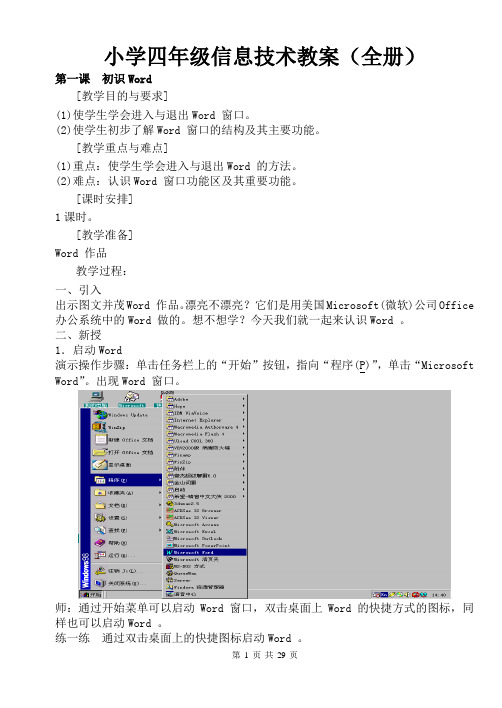
第一课初识Word[教学目的与要求](1)使学生学会进入与退出Word 窗口。
(2)使学生初步了解Word 窗口的结构及其主要功能。
[教学重点与难点](1)重点:使学生学会进入与退出Word 的方法。
(2)难点:认识Word 窗口功能区及其重要功能。
[课时安排]1课时。
[教学准备]Word 作品教学过程:一、引入出示图文并茂Word 作品。
漂亮不漂亮?它们是用美国Microsoft(微软)公司Office 办公系统中的Word 做的。
想不想学?今天我们就一起来认识Word 。
二、新授1.启动Word演示操作步骤:单击任务栏上的“开始”按钮,指向“程序(P)”,单击“Microsoft Word”。
出现Word 窗口。
师:通过开始菜单可以启动Word 窗口,双击桌面上Word 的快捷方式的图标,同样也可以启动Word 。
练一练通过双击桌面上的快捷图标启动Word 。
这就是Word的快捷方式图议一议哪种启动方法好?2.认识Word 窗口师:Word 窗口和Windows应用程序窗口很相似,你能记住窗口中的哪些名称呢?练一练1.说出下面窗口中的各部分名称。
课堂作业议一议你能用几种方法关闭“Word ”窗口?第二课走进word[教学目的与要求](1)使学生学会进入与退出Word 窗口。
(2)使学生初步了解Word 窗口的结构及其主要功能。
(3)使学生初步了解文件的保存方法。
[教学重点与难点](1)重点:使学生学会进入与退出Word 的方法。
(2)难点:认识Word 窗口功能区及其重要功能。
[课时安排]1课时。
[教学准备]Word 作品教学过程:一、引入出示图文并茂Word 作品(激趣)。
漂亮不漂亮?它们是用美国Microsoft(微软)公司Office 办公系统中的Word 做的。
想不想学?今天我们就一起来认识Word 。
二、新授说出窗口中各部分的功能。
小明发现这个窗口中还有这样的两行特殊的小按钮:这是工具栏,上面一行是常用工具栏,下面一行是格式工具栏,单击工具栏上的按钮,就可以完成指定的操作。
新版苏教版小学4四年级上册信息技术(全册)优秀教案
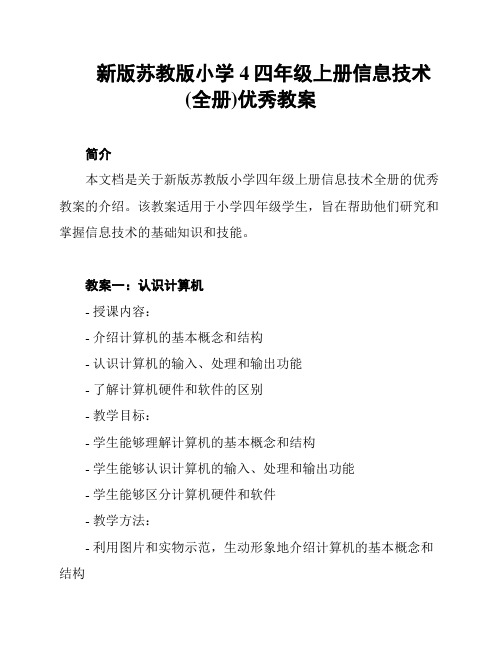
新版苏教版小学4四年级上册信息技术(全册)优秀教案简介本文档是关于新版苏教版小学四年级上册信息技术全册的优秀教案的介绍。
该教案适用于小学四年级学生,旨在帮助他们研究和掌握信息技术的基础知识和技能。
教案一:认识计算机- 授课内容:- 介绍计算机的基本概念和结构- 认识计算机的输入、处理和输出功能- 了解计算机硬件和软件的区别- 教学目标:- 学生能够理解计算机的基本概念和结构- 学生能够认识计算机的输入、处理和输出功能- 学生能够区分计算机硬件和软件- 教学方法:- 利用图片和实物示范,生动形象地介绍计算机的基本概念和结构- 利用多媒体课件展示计算机的输入、处理和输出功能- 运用比较法帮助学生理解计算机硬件和软件的不同- 教学评价:- 准备小组讨论的题目,让学生讨论计算机的应用场景以及输入、处理和输出的关系- 给学生出示计算机图表,让他们标注出硬件和软件的区别教案二:键盘操作- 授课内容:- 认识计算机键盘的布局和基本按键- 研究键盘上字母、数字和符号的输入方法- 教学目标:- 学生能够熟悉计算机键盘的布局和基本按键- 学生能够准确地输入字母、数字和符号- 教学方法:- 利用键盘模型,向学生展示键盘的布局和基本按键- 给学生提供练材料,让他们通过输入字母、数字和符号来熟悉键盘操作- 教学评价:- 教师给学生出示键盘图表,让他们标注出字母、数字和符号的位置- 教师组织键盘打字比赛,评选出最快、最准确的学生教案三:多媒体应用- 授课内容:- 介绍多媒体的概念和种类- 研究常见的多媒体应用软件- 教学目标:- 学生能够理解多媒体的概念和种类- 学生能够熟悉常见的多媒体应用软件- 教学方法:- 利用多媒体展示不同种类的多媒体,如图片、音频和视频- 给学生演示常见的多媒体应用软件的使用方法- 教学评价:- 学生用自己喜欢的多媒体应用软件制作一个简单的多媒体作品- 学生在班级展示自己制作的多媒体作品,并分享制作过程中遇到的困难和解决办法结论以上是关于新版苏教版小学四年级上册信息技术全册的优秀教案的简要介绍。
四年级上学期信息技术全套教案
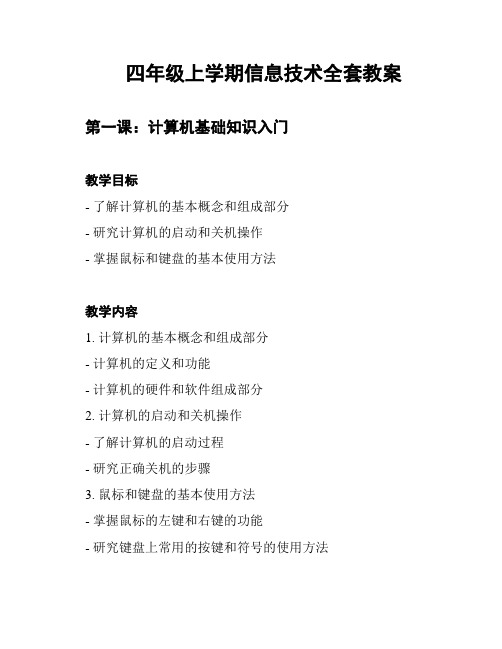
四年级上学期信息技术全套教案第一课:计算机基础知识入门
教学目标
- 了解计算机的基本概念和组成部分
- 研究计算机的启动和关机操作
- 掌握鼠标和键盘的基本使用方法
教学内容
1. 计算机的基本概念和组成部分
- 计算机的定义和功能
- 计算机的硬件和软件组成部分
2. 计算机的启动和关机操作
- 了解计算机的启动过程
- 研究正确关机的步骤
3. 鼠标和键盘的基本使用方法
- 掌握鼠标的左键和右键的功能
- 研究键盘上常用的按键和符号的使用方法
教学步骤
1. 导入:介绍计算机的基本概念和组成部分,激发学生对计算
机的兴趣。
2. 教学:讲解计算机的启动和关机操作,示范正确的操作步骤,并让学生跟随操作。
3. 练:组织学生进行鼠标和键盘的基本使用练,帮助他们熟悉
操作方式。
4. 拓展:展示一些使用计算机的实际应用场景,引导学生思考
计算机的重要性和作用。
5. 小结:回顾本课的重点内容,并让学生总结所学知识。
6. 作业:布置作业,要求学生操练计算机启动和关机的步骤,
并练鼠标和键盘的使用。
教学评估
- 观察学生在课堂上的操作是否准确、流畅
- 针对学生的问题进行及时的指导和纠正
- 收集学生的作业,评价他们的操作能力和理解程度
提示:本教案适用于四年级上学期信息技术课程教学,根据实
际情况可以进行适当的调整。
人教版四年级信息技术上册(全册)电子教案
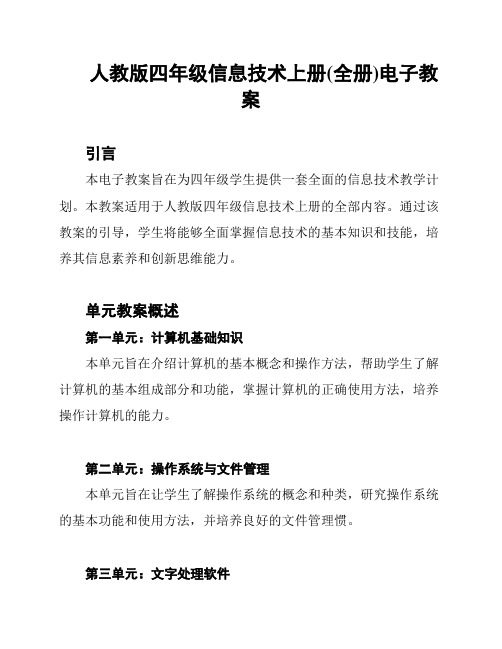
人教版四年级信息技术上册(全册)电子教案引言本电子教案旨在为四年级学生提供一套全面的信息技术教学计划。
本教案适用于人教版四年级信息技术上册的全部内容。
通过该教案的引导,学生将能够全面掌握信息技术的基本知识和技能,培养其信息素养和创新思维能力。
单元教案概述第一单元:计算机基础知识本单元旨在介绍计算机的基本概念和操作方法,帮助学生了解计算机的基本组成部分和功能,掌握计算机的正确使用方法,培养操作计算机的能力。
第二单元:操作系统与文件管理本单元旨在让学生了解操作系统的概念和种类,研究操作系统的基本功能和使用方法,并培养良好的文件管理惯。
第三单元:文字处理软件本单元旨在教授学生使用文字处理软件的基本操作,培养学生的文字处理能力和排版能力。
第四单元:多媒体展示软件本单元旨在教授学生使用多媒体展示软件的基本操作,培养学生的多媒体制作能力和展示能力。
第五单元:网络与信息检索本单元旨在介绍互联网的基本概念和使用方法,教授学生网络安全和信息检索的基本知识和技能。
第六单元:图形图像处理软件本单元旨在教授学生使用图形图像处理软件的基本操作,培养学生的图像处理和设计能力。
第七单元:计算机绘图软件本单元旨在教授学生使用计算机绘图软件的基本操作,培养学生的绘图和图形设计能力。
第八单元:信息技术与创新本单元旨在引导学生思考信息技术对社会发展的影响,培养学生的创新思维和解决问题的能力。
学期总结本学期的信息技术教育旨在培养学生的信息素养和创新思维能力,帮助学生掌握信息技术的基本知识和技能。
通过本教案的引导,学生将能够在日常生活和研究中灵活运用信息技术,为未来的研究和工作打下坚实的基础。
结论本文档为人教版四年级信息技术上册的电子教案提供了全面的教学计划。
通过按照该教案的指导进行教学,学生将能够系统学习信息技术相关内容,并积极运用所学知识。
希望本教案能够有效促进学生的学习兴趣和学习成果,提高他们在信息时代的竞争力。
2024年四年级上册信息技术教案全册

2024年四年级上册信息技术教案全册一、教学内容1. 计算机基础知识计算机硬件与软件操作系统的基本操作2. 文字处理软件Word的基本操作文档的编辑与排版3. 电子表格软件Excel的基本操作数据的输入与处理4. 网络基础知识网络的组成与功能网络通信与信息安全二、教学目标1. 让学生了解计算机的基本组成,学会操作系统的基本使用方法。
2. 使学生掌握文字处理软件的基本操作,提高文档编辑与排版的能力。
3. 培养学生运用电子表格软件进行数据处理的能力,增强数据分析与解决问题的能力。
4. 让学生了解网络基础知识,提高网络安全意识。
三、教学难点与重点1. 教学难点:计算机硬件与软件的识别与理解Word文档的排版与格式设置Excel数据公式的运用与数据处理网络安全知识与防护措施2. 教学重点:计算机基本操作与使用方法文字处理软件的编辑与排版电子表格软件的数据处理与分析网络基础知识与网络安全四、教具与学具准备1. 教具:计算机及投影仪教学课件2. 学具:学生用计算机课堂练习册五、教学过程1. 实践情景引入(5分钟):通过展示计算机硬件实物,引导学生了解计算机的组成与功能。
2. 讲解计算机基础知识(10分钟):介绍计算机硬件与软件的概念,讲解操作系统的基本操作方法。
3. 例题讲解(15分钟):以Word为例,演示文档的编辑与排版方法。
4. 随堂练习(15分钟):学生分组进行计算机硬件识别与操作系统基本操作练习。
5. 讲解文字处理软件(10分钟):介绍Word的基本操作,讲解文档编辑与排版技巧。
6. 讲解电子表格软件(10分钟):介绍Excel的基本操作,讲解数据输入与处理方法。
7. 讲解网络基础知识(5分钟):介绍网络的组成与功能,强调网络安全意识。
回顾本节课所学内容,提醒学生注意课后复习。
六、板书设计1. 计算机基础知识:硬件与软件操作系统基本操作2. 文字处理软件:Word基本操作文档编辑与排版3. 电子表格软件:Excel基本操作数据处理与分析4. 网络基础知识:网络组成与功能网络安全七、作业设计1. 作业题目:计算机基础知识:简述计算机硬件与软件的关系,并列举操作系统的基本功能。
新版人教版四年级上册信息技术全册教案(新版教材)
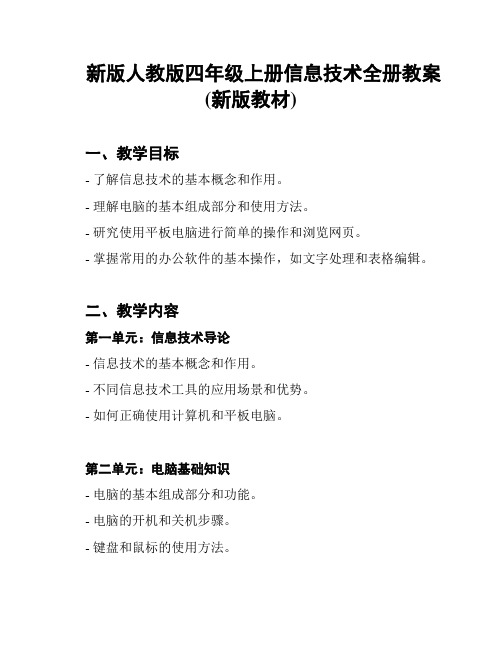
新版人教版四年级上册信息技术全册教案(新版教材)一、教学目标- 了解信息技术的基本概念和作用。
- 理解电脑的基本组成部分和使用方法。
- 研究使用平板电脑进行简单的操作和浏览网页。
- 掌握常用的办公软件的基本操作,如文字处理和表格编辑。
二、教学内容第一单元:信息技术导论- 信息技术的基本概念和作用。
- 不同信息技术工具的应用场景和优势。
- 如何正确使用计算机和平板电脑。
第二单元:电脑基础知识- 电脑的基本组成部分和功能。
- 电脑的开机和关机步骤。
- 键盘和鼠标的使用方法。
第三单元:平板电脑的使用- 平板电脑的基本操作和各功能按钮的作用。
- 使用平板电脑进行简单的应用操作。
第四单元:办公软件使用- 常用的办公软件介绍和功能。
- 文字处理软件的基本操作和格式设置。
- 表格编辑软件的使用方法和数据处理。
三、教学方法- 利用多媒体技术进行知识讲解,结合图文并茂的教学材料。
- 运用示范和实践相结合的方法进行操作演示和练。
- 引导学生积极参与互动讨论,提高学生的研究兴趣。
- 组织小组合作研究和小项目实践,培养学生的合作能力。
四、教学评估- 通过课堂观察和研究笔记的评估,了解学生对知识的掌握情况。
- 设计小测验和综合性的项目作业,检查学生的研究成果。
- 鼓励学生主动展示所学的知识和技能,提供互评和自评机会。
五、教学资源- 新版人教版四年级上册信息技术教材。
- 多媒体设备、计算机、平板电脑。
- 图文并茂的教学材料和练册。
- 预先准备的示范和实践操作材料。
六、教学安排七、教学反思本教案以简洁明了的方式呈现了新版人教版四年级上册信息技术全册教学内容。
通过多媒体技术和实践操作相结合的教学方法,能够提高学生对信息技术的理解和应用能力。
此外,课程设置了评估和反馈机制,有助于及时发现学生的学习问题,并加以解决。
教学资源和安排的列举也为教师提供了有效的指导和参考。
在实施教学过程中,教师可根据具体情况进行适当调整和补充。
2024年四年级上册信息技术教案全册
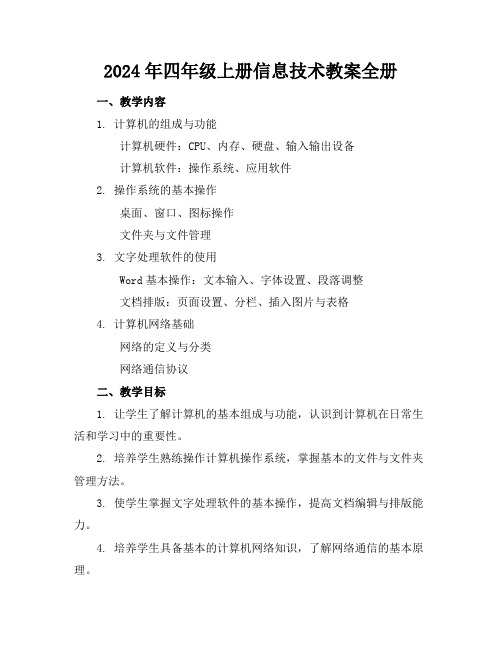
2024年四年级上册信息技术教案全册一、教学内容1. 计算机的组成与功能计算机硬件:CPU、内存、硬盘、输入输出设备计算机软件:操作系统、应用软件2. 操作系统的基本操作桌面、窗口、图标操作文件夹与文件管理3. 文字处理软件的使用Word基本操作:文本输入、字体设置、段落调整文档排版:页面设置、分栏、插入图片与表格4. 计算机网络基础网络的定义与分类网络通信协议二、教学目标1. 让学生了解计算机的基本组成与功能,认识到计算机在日常生活和学习中的重要性。
2. 培养学生熟练操作计算机操作系统,掌握基本的文件与文件夹管理方法。
3. 使学生掌握文字处理软件的基本操作,提高文档编辑与排版能力。
4. 培养学生具备基本的计算机网络知识,了解网络通信的基本原理。
三、教学难点与重点1. 教学难点:计算机硬件与软件的区分、文字处理软件的高级功能、计算机网络基础。
2. 教学重点:计算机基本操作、文件与文件夹管理、Word基本操作。
四、教具与学具准备1. 教具:计算机、投影仪、白板、教学PPT。
2. 学具:计算机、教材、练习册。
五、教学过程1. 实践情景引入(5分钟)利用计算机展示日常生活中的计算机应用场景,让学生认识到计算机的广泛用途。
2. 例题讲解(10分钟)以教材中的例题为载体,讲解计算机硬件与软件、操作系统基本操作、Word基本操作等知识点。
3. 随堂练习(10分钟)学生自主完成教材中的练习题,巩固所学知识。
4. 知识拓展(5分钟)引导学生了解计算机网络基础,为后续课程打下基础。
5. 课堂小结(5分钟)6. 课后作业布置(5分钟)布置与课堂内容相关的作业,巩固所学知识。
六、板书设计1. 计算机组成与功能2. 操作系统基本操作3. Word基本操作4. 计算机网络基础七、作业设计1. 作业题目:桌面图标分类整理。
创建一个Word文档,进行字体设置、段落调整和页面设置。
描述计算机网络的作用。
2. 答案:桌面图标分类整理:根据个人喜好,将桌面图标分类整理,便于查找与使用。
三年级信息技术上册教案

三年级信息技术上册教案教学目标:1.了解信息技术的基本概念和作用。
2.认识常见的计算机硬件设备和软件应用。
3.学习使用计算机进行简单的操作和基础的文字处理。
教学重点:1.了解信息技术的基本概念和作用。
2.认识常见的计算机硬件设备和软件应用。
3.学习使用计算机进行简单的操作和基础的文字处理。
教学难点:1.学习使用计算机进行简单的操作和基础的文字处理。
教学准备:1.多媒体教学设备。
2.计算机教室。
教学过程:一、引入新课教师通过多媒体展示一些计算机硬件设备和软件应用的图片,引导学生思考这些设备的作用和功能。
二、学习信息技术的基本概念和作用1.教师简单地解释信息技术的概念和作用,引导学生理解。
2.通过示例和图片展示不同场景下信息技术的运用,让学生深入理解信息技术的作用。
三、认识常见的计算机硬件设备1.教师向学生介绍计算机硬件设备的基本种类和作用,如显示器、键盘、鼠标等。
2.通过实物样本或图片展示各种计算机硬件设备,让学生认识并理解。
四、认识常见的软件应用1.教师向学生介绍常见的软件应用,如文字处理软件、浏览器等。
2.通过实物样本或图片展示各种软件应用,让学生认识并理解。
五、学习使用计算机进行简单的操作和基础的文字处理1.教师向学生介绍计算机的基本操作,如打开关机、打开浏览器等。
2.通过示范和实践让学生学会使用计算机进行简单的操作。
3.教师向学生介绍文字处理软件的基本功能,如输入文字、保存文件等。
4.通过示范和实践让学生学会使用文字处理软件进行基础的文字处理。
六、小结与回顾教师对本节课的内容进行小结,并与学生进行互动交流,巩固所学知识。
拓展延伸:1.带领学生参观计算机室,让学生实际观察和接触计算机设备。
2.布置课后作业,如使用文字处理软件编写一篇短文。
3.组织小组讨论,让学生自由发挥想象力,探讨未来信息技术的发展方向。
人教版三年级起点四年级上册信息技术教案(完整版)

第8课插入文本框教学内容:插入文本框教学目标:1、学会插入文本框的方法,学会在文本框里输入文字,复制文字到文本框里。
改变文本框的大小、移动文本框的位置,改变文本框线条和填充的颜色。
2、培养学生用文本框编辑文本的能力。
3、培养学生进行文字排版的意识。
教学重点:插入文本框。
教学难点:学生用文本框进行文字排版。
教具、学具准备:网络广播教学过程:插入文本框一、激情引趣1、教师演示:教师出示“奥运福娃”的文档。
我们来看看这张“奥运福娃”的电脑小报。
2、教师提问:同学们看到这张有关福娃的电脑小报的时候你有那些感受(学生会非常喜欢)二、新课讲解1、教师引导:你想不想也亲手做一张这样的电脑小报呀!(学生会说想)2、前面的课我们已经学习了文字格式设置的知识。
同学们想一想用到我们学习的知识我们可以完成这个任务吗?说一说哪些部分我们可以完成,哪些部分我们还不能完成。
(学生应当说出文字的大小、颜色、字体都会改,但是图片不会插入,还有就是不知如何为文字加个边框和背景)3、有关图片插入的方法我们将在下节课来学习,刚才看到的文字边上的框框叫做“文本框”,文本框可以帮助我们灵活的进行文档的排版,今天我们一起来研究巧妙运用文本框的知识。
板书:巧妙运用文本框一、插入文本框打开或新建一个文档后,就可以在里面插入文本框了。
1、首先是插入文本框,教师演示:插入→文本框→横排→发现鼠标变为十字箭头,用鼠标画出一个方块来。
这就是文本框了。
我们就可以直接在文本框里面输入文字也可以将准备好的文字粘贴到文本框里。
那我们在文本框的那个位置输入文字或粘贴文字呀?你能看出来吗?(插入点)板书:插入插入→文本框→横排2、请同学们插入一个横排文本框,并尝试输入文字,然后再试一试插入一个竖排文本框。
观察一下横排文本框和竖排文本框的区别。
3、教师出示:横排文本框和竖排文本框的区别:横排文本框现代人书写文章的顺序从左往右、从上往下。
而竖排文本框更像古代人书写文章的顺序,从上往下、从左往右。
完整打印版】小学四年级信息技术全册教案

完整打印版】小学四年级信息技术全册教案第一课文件的查找与创建快捷方式教学目标:1、通过研究,能学会文件的自动查找。
2、使学生了解快捷方式的含义,能够自己创建快捷方式,更改快捷方式的图标。
3、激发和增强学生使用计算机的兴趣。
教学重点:1、利用windows的查找功能搜索自己想要找的文件。
2、学会创建快捷方式。
教学难点:1、综合利用windows的查找功能搜索信息的能力。
教学准备:联想传奇电子教室、更换一些漂亮(有趣)的图标教学过程:一、导入:1、教师出示一副漂亮的图片(图片途径保密,文件名已知),激发学生的兴趣。
2、关闭图片,怎样才能找到刚才那副漂亮的图片。
3、由A数同学操作找图片。
4、反馈成效(找不到),本日我们就来研究怎样快速地查找文件。
二、文件的查找1、我们刚才已经晓得了图片的文件名,那么我们就已经有了一个非常重要的线索了。
2、单击[开始]按钮,指向[查找]。
选择[文件或文件夹]命令,就可以得到如左图的窗口。
(图1)3、在名称一项中输入图片的名称:东北虎。
在搜刮一栏当挑选范1围为:(本地硬盘驱动器(C:,D:,E:)).注意:点击“搜索”栏右边的下拉式按钮,就可以指定计算机查找的范围了。
4、单击[开始查找]按钮,电脑就会将查找的结果显示出来,找到了文件,双击就可以打开文件了。
知识点:如果你不知道文件的全名,输入一部分也能找到。
5、学生操演自己查找文件。
三、创建文件(程序)的快捷方式1、如果我下次还想找[东北虎]文件,就还需要去查找,那么有没有一种方便的方法呢?(建立快捷方式)2、先查找到所需树立快捷方式的文件,指向该文件单击右键,弹出快捷菜单。
3、单击[创快捷方式(s)].4、将快捷方式的图标剪切、复制至桌面。
或有时出现左图的对话框。
(图2)挑选[是]。
(图2)5、学生操演将一个文件或程序在桌面上树立快捷方式。
四、更改“快捷方式”图标1、如果你对建立的快捷方式图标不满意,也可以更改!2、鼠标右键单击快捷方式图标,在弹出的菜单中选择[属性],在对话框中选择[快捷方式]选项卡。
四年级上册信息技术教案(优秀3篇)

四年级上册信息技术教案(优秀3篇)四年级信息技术教案篇一教学目标:1. 学会在表格中插入、删除列和行以和自动套用格工具。
2. 体验自身制作电子课表的快乐。
重点:学会在表格中插入、删除列和行以和自动套用格工具。
难点:表格和边框中其他工具按钮。
学习方法重点:自学,评价分层点:表格和边框中其他工具按钮。
教学过程:一、复习引入上学期我们利用WORD中的表格工具制作了一张“好友通讯录”,还记得它的制作方法吗?今天我们再来用WORD画一张“课程表”。
生实践,师辅导二、自学实践1、表格的修改在老师的巡视过程中,我发现有的同学遇到了问题,我们请他说说,认真听,看谁能帮他解决问题?(1)表格中出现了多余的行和列怎么办?师提示:阅读P28,尝试着操作一下。
生演示说明操作方法(2)已画的表格中差一行或列怎么办?师提示:阅读P29,尝试着操作一下。
生演示说明操作方法生修改自身的表格,师巡视2、美化《课程表》我们的课表画好了,下一步我们将一起来把它进行一下美化。
阅读P29—30生展示自身的作品,并演示说明操作过程3、尝试扩展“自动套用格式”工具能快速对表格中的线条、单元格的颜色进行美化,想想我们在进行文章的美化时有哪些操作是可以改变文章颜色的?这些操作可以协助我们对表格中的单元格颜色和线条进行进行修改吗?试一试!展示自身的新发现三、我们的收获1、这节课大家都表示得不错,回忆一下自身的表示,填写P31表二2、“最佳制作个人”与“最佳制作小组”评比四年级信息技术教案篇二1、了解信息技术的应用环境及信息的一些表现形式。
2、建立对计算机的感性认识,了解信息技术在日常生活中的应用,培养学生学习、使用计算机的兴趣和意识。
3、能够通过与他人合作的方式学习和使用信息技术,学会使用与学生认识水平相符的多媒体资源进行学习。
4、初步学会使用网络获取信息、与他人沟通;能够有意识地利用网络资源进行学习、发展个人的爱好和兴趣。
5、知道应负责任地使用信息技术系统及软件,养成良好的计算机使用习惯和责任意识。
电子工业出版社第三册四年级上册信息技术全册教案

电子工业出版社第三册四年级上册信息技术全册教案四年级上学期信息技术全册教案课题:第1课书写环保倡议书教学目标:【科学知识目标】1、启动word,输入文字、正确换行。
【能力目标】1、通过自学使学生重新认识word软件的窗口共同组成,能够娴熟输出倡议书内容,并能够留存倡议书。
【情感态度与价值观】1、严谨、科学的学习态度。
2、养成保存文件的好习惯。
教学重点:1、重新认识word软件界面共同组成。
2、输出文字,留存文件。
教学难点:1、正确快速输入文字。
2、保存文档。
课时:1课时教学过程:一、导入1、师:从班集体环境卫生话题著手,迎合同学们对班集体环境卫生的特别注意,引起大家的新鲜感,必须发生改变班集体环境卫生现状。
2、课件出示:《爱护班级环境倡议书》(已编辑)。
3、师:倡议书共同组成(格式):标题――称谓――正文――结尾――落款。
二、学生制定倡议书1、请学生用笔在纸上制订《爱护班级环境倡议书》。
2、教师加以指导,提醒学生注意格式。
三、进入word文字处理软件-1-1、运行软件方法一:单击【已经开始】――【程序】――【microsoftoffice】――【word】。
方法二:双击桌面word便捷图标。
2、重新认识word软件菜单栏、工具栏、滚动条光标3、word文字软件与记事本软件进行比较,找出不同与相同处。
四、输入倡议书名称并保存1、将输入法转换至“智能abc”或“搜狗”。
2、在编辑区输出倡议书名称。
3、留存。
选择【文件】――【保存】――选择e盘――建立401的文件夹――再将文件保存到文件夹内。
4、保存好后试着打开文件。
五、打开文件,输入内容1、打开文件方法一:【我的电脑】――【e盘】――【401的文件夹】。
方法二:打开【word】――【文件】――【打开】――e:401的文件夹――文件。
2、输入内容a、将光标安远至文字末端,单击contrary另起至一行。
b、输出倡议书内容。
c、再次单击【文件】――【保存】。
2024年度-小学四年级上册信息技术教案全册

个人信息泄露的途径和危害,以 及如何保护个人信息安全。
21
健康上网的注意事项
健康上网的概念
健康上网的定义和意义,以及健 康上网的标准和要求。
健康上网的注意事项
合理安排上网时间、选择健康的 内容、避免沉迷网络等健康上网 的注意事项。
网络道德和礼仪
网络道德和礼仪的概念和要求, 以及如何遵守网络道德和礼仪。
选择颜料盒中的颜色,然后点击填充工具,在需要填充的区域点 击即可实现颜色填充。
颜色调整
通过调整颜色的亮度、对比度和饱和度等参数,可以改变图形的 颜色效果。
渐变色的设置与应用
选择渐变色工具,设置渐变的起始颜色和结束颜色,然后在图形 上拖动鼠标即可实现渐变色的填充。
14
04
文字处理软件应用
Chapter
学生学会了使用 PowerPoint软件制作演示 文稿,包括创建幻灯片、添 加文本、插入图片和声音等, 并掌握了幻灯片的切换和动 画效果设置。
24
学生作品展示与评价
作品展示
学生展示了他们制作的Word文档和PowerPoint演示文稿,包括个人简历、课程表、 海报、演讲稿等。
作品评价
教师对学生的作品进行了评价,包括内容、创意、技术难度和美观程度等方面。学 生们也互相评价了彼此的作品,提出了改进意见和建议。
教材共分为若干单元,每个单元 围绕一个主题展开,包括计算机 基础知识、网络基础、办公软件
应用等。
每个单元包含多个课时,每个课 时有明确的教学目标和内量的实例和练习帮助学生掌握
所学知识。
6
02
计算机基础知识
Chapter
7
计算机的组成与原理
计算机的硬件组成
三四年级信息技术教案精选6篇
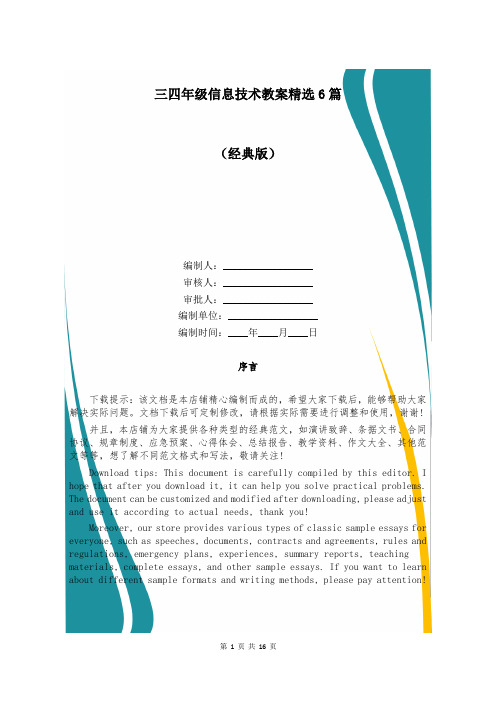
三四年级信息技术教案精选6篇(经典版)编制人:__________________审核人:__________________审批人:__________________编制单位:__________________编制时间:____年____月____日序言下载提示:该文档是本店铺精心编制而成的,希望大家下载后,能够帮助大家解决实际问题。
文档下载后可定制修改,请根据实际需要进行调整和使用,谢谢!并且,本店铺为大家提供各种类型的经典范文,如演讲致辞、条据文书、合同协议、规章制度、应急预案、心得体会、总结报告、教学资料、作文大全、其他范文等等,想了解不同范文格式和写法,敬请关注!Download tips: This document is carefully compiled by this editor. I hope that after you download it, it can help you solve practical problems. The document can be customized and modified after downloading, please adjust and use it according to actual needs, thank you!Moreover, our store provides various types of classic sample essays for everyone, such as speeches, documents, contracts and agreements, rules and regulations, emergency plans, experiences, summary reports, teaching materials, complete essays, and other sample essays. If you want to learn about different sample formats and writing methods, please pay attention!三四年级信息技术教案精选6篇教案的编写需要教师深入了解教育目标和学生的需求,以便制定适当的教学策略,教师可以在教案中考虑到课程的前后关联,以确保知识的逐步建构,以下是本店铺精心为您推荐的三四年级信息技术教案精选6篇,供大家参考。
四年级(上期)信息技术全册教案
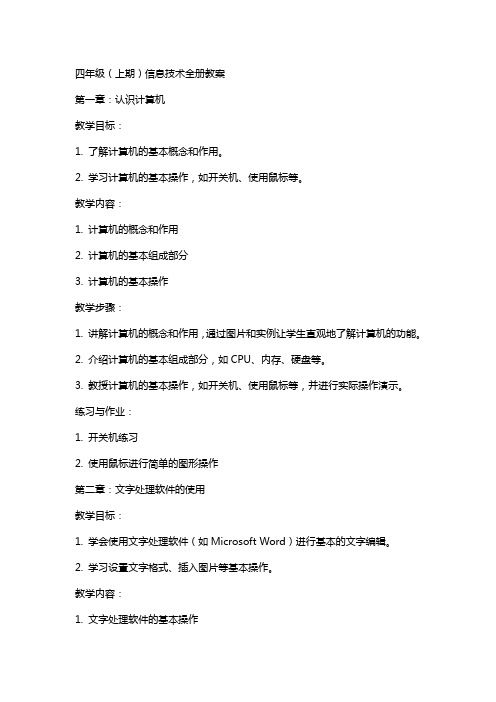
四年级(上期)信息技术全册教案第一章:认识计算机教学目标:1. 了解计算机的基本概念和作用。
2. 学习计算机的基本操作,如开关机、使用鼠标等。
教学内容:1. 计算机的概念和作用2. 计算机的基本组成部分3. 计算机的基本操作教学步骤:1. 讲解计算机的概念和作用,通过图片和实例让学生直观地了解计算机的功能。
2. 介绍计算机的基本组成部分,如CPU、内存、硬盘等。
3. 教授计算机的基本操作,如开关机、使用鼠标等,并进行实际操作演示。
练习与作业:1. 开关机练习2. 使用鼠标进行简单的图形操作第二章:文字处理软件的使用教学目标:1. 学会使用文字处理软件(如Microsoft Word)进行基本的文字编辑。
2. 学习设置文字格式、插入图片等基本操作。
教学内容:1. 文字处理软件的基本操作2. 设置文字格式3. 插入图片和保存文档教学步骤:1. 讲解文字处理软件的基本操作,如新建文档、输入文字等。
2. 教授设置文字格式的方法,如字体、字号、颜色等。
3. 演示如何插入图片和保存文档。
练习与作业:1. 新建文档并输入一段文字2. 设置文字格式3. 插入图片并保存文档第三章:网络的基本使用教学目标:1. 了解网络的基本概念和作用。
2. 学会使用浏览器浏览网页。
3. 学习通过搜索引擎查找信息。
教学内容:1. 网络的概念和作用2. 浏览器的使用3. 搜索引擎的使用教学步骤:1. 讲解网络的概念和作用,让学生了解互联网的基本功能。
2. 介绍浏览器的使用方法,如打开网页、切换标签等。
3. 教授如何使用搜索引擎查找信息,并进行实际操作演示。
练习与作业:1. 使用浏览器浏览一个感兴趣的网站2. 使用搜索引擎查找一个感兴趣的主题,并学会筛选信息第四章:电子表格软件的使用教学目标:1. 学会使用电子表格软件(如Microsoft Excel)进行基本的数据录入和编辑。
2. 学习设置单元格格式、调整表格布局等基本操作。
教学内容:1. 电子表格软件的基本操作2. 设置单元格格式3. 调整表格布局教学步骤:1. 讲解电子表格软件的基本操作,如新建工作簿、输入数据等。
四年级信息技术上册教案三篇人教版四年级上册信息技术教案
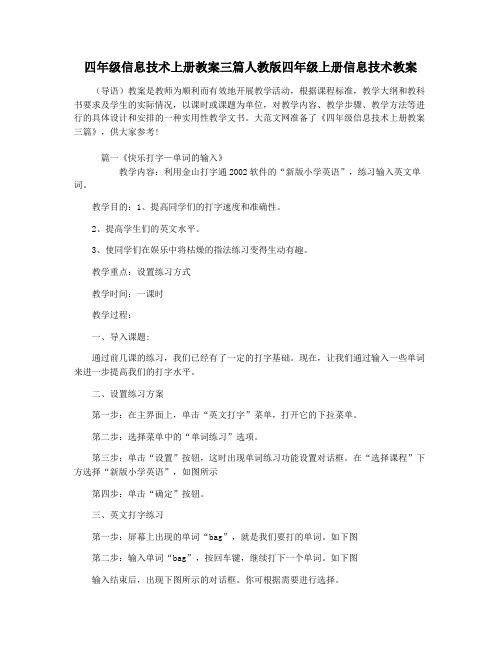
四年级信息技术上册教案三篇人教版四年级上册信息技术教案(导语)教案是教师为顺利而有效地开展教学活动,根据课程标准,教学大纲和教科书要求及学生的实际情况,以课时或课题为单位,对教学内容、教学步骤、教学方法等进行的具体设计和安排的一种实用性教学文书。
大范文网准备了《四年级信息技术上册教案三篇》,供大家参考!篇一《快乐打字—单词的输入》教学内容:利用金山打字通2002软件的“新版小学英语”,练习输入英文单词。
教学目的:1、提高同学们的打字速度和准确性。
2、提高学生们的英文水平。
3、使同学们在娱乐中将枯燥的指法练习变得生动有趣。
教学重点:设置练习方式教学时间:一课时教学过程:一、导入课题:通过前几课的练习,我们已经有了一定的打字基础。
现在,让我们通过输入一些单词来进一步提高我们的打字水平。
二、设置练习方案第一步:在主界面上,单击“英文打字”菜单,打开它的下拉菜单。
第二步:选择菜单中的“单词练习”选项。
第三步:单击“设置”按钮,这时出现单词练习功能设置对话框。
在“选择课程”下方选择“新版小学英语”,如图所示第四步:单击“确定”按钮。
三、英文打字练习第一步:屏幕上出现的单词“bag”,就是我们要打的单词。
如下图第二步:输入单词“bag”,按回车键,继续打下一个单词。
如下图输入结束后,出现下图所示的对话框。
你可根据需要进行选择。
四、课堂练习1、在“英文打字”下拉菜单中,选择“文章练习”选项。
2、设置练习方式及课程,如图所示。
根据设置,练习文章的输入。
篇二《手脑并用—中文输入》教学内容:利用金山打字通2002软件中的诗词练习,练习用全拼的方法输入汉字。
教学目的:1、使同学们在学会英文输入的基础上进一步学会汉字输入。
2、使同学们学会输入法的选择。
(在金山打字通2002软件中)3、使同学们通过中文输入练习,早日练成打字高手。
教学重点:功能设置教学时间:一课时教学过程:第一课时一、复习旧知:启动金山打字通2002软件,输入下列文字。
- 1、下载文档前请自行甄别文档内容的完整性,平台不提供额外的编辑、内容补充、找答案等附加服务。
- 2、"仅部分预览"的文档,不可在线预览部分如存在完整性等问题,可反馈申请退款(可完整预览的文档不适用该条件!)。
- 3、如文档侵犯您的权益,请联系客服反馈,我们会尽快为您处理(人工客服工作时间:9:00-18:30)。
三、四年级上册信息技术教案第一课走近计算机教学目的:认识计算机各个部件,理解计算机硬件和软件的概念。
教学内容:学习计算机的基本组成教学准备:1、调试每台计算机2、打开计算机并由教师机控制3、由各组组长带队有秩序地进电脑室教学过程:一、复习师:上节课,我们已经学习计算机在生活中的应用。
哪位同学能来谈一谈具体应用方面。
师:好,你来。
生:(略)师:好,你也来谈谈。
生:(略)师:同学们都谈得不错,接下来,我们来共同认识一下计算机的基本组成。
好吗?生:好。
二、新授师:现在,让世纪博士给我们讲讲计算机的家史吧。
(老师启动光碟,让学生观看)师:通过观看影片,同学们学习了什么呢?对计算机了解了多少呢?生:我知道了。
师:那你来说说。
生:一台计算机(电脑)是由硬件与软件组成的。
师:哪硬件是什么呢?生:老师,我来说。
师:好,你来说。
生:硬件主要由主机、键盘、鼠标、显示器等组成。
师:哪软件又是什么呢?生:老师,我来说。
师:好,你来说。
生:软件是人编写的程序,专为完成某一项任务而设计,是智慧的结晶,用不同软件可以让计算机完成不同的任务。
师:同学们,今天学了可真不少。
接下来我们来做一做下面的题目。
三、做一做。
通过世纪博士的讲解,我们认识了计算机的硬件,知道了计算机软件,请依据下列题目,填上“硬件”或“软件”。
1、小神游在利用画图()画画。
2、将计算机上文章打印出来的打印机是()。
3、工程师利用制图()设计机械零件,将设计的机械零件图输出到纸上的设备是()。
师:同学们,先讨论一下。
四、想一想1、对图2-6所示的计算机你还想加上什么设备?做什么用?2、你想让这台计算机做些什么事?第二课芝麻开门教学目的:通过学习使学生认识WINDOWS98操作系统,了解鼠标的基本操作,掌握正确启动和关闭计算机系统的方法。
教学内容:学习计算机系统软件及鼠标应用教学准备:1、调试每台计算机2、打开计算机并由教师机控制3、由各组组长带队有秩序地进电脑室教学过程:一、复习师:上节课,我们已经学习了计算机的基本组成。
那有谁能来给其他同学讲讲计算机到底有哪些基本组成呢?师:好,这位同学,你来告诉大家。
生:(略)师:还有谁要补充吗?师:好,你来。
生:(略)师:补充得很好!这说明同学们学得很认真。
那这节课,我们就来学习计算机的操作系统及鼠标的应用。
好吗?生:好。
二、新授。
师:下面请同学们看一节影片,并做好思考。
(老师启动光碟,同学们也相应做好笔记。
)师问:同学们看了这部影片后有什么问题弄不清的,需要其他同学帮助解答了呢?生:老师,我这个地方弄不清,什么是“桌面”呢?师:谁能帮助这个同学解答呢?生:老师,我来帮他解答。
(启动计算机后,进入WINDOWS98系统后,我们所看的画面,这就是“桌面”)如图所示:师:那有谁能来告诉老师,应如何启动计算机,也就是“开机的顺序呢?”。
生:老师,我来。
开机的顺序就是……师:好,说得真好。
那鼠标又是怎么使用的呢?生:鼠标有以下几种基本操作:(让学生动手演示,老师把屏幕转换给其他同学看)三、做一做。
师:瑞请大家动起手来,按下列的要求操作,把你看到的变化填写到括弧内。
好吗?生:好。
师:现在马上动手。
(老师把屏幕返还给同学)四、新授。
(如何关机)师:请同学们按下列步骤,跟老师一起关机,好吗?生:好。
师:第一步:单击“开始”按钮,弹出“开始”菜单;第二步:单击“关闭系统”,弹出对话框:第三步:选择“关闭计算机”后,单击“是(Y )”,此时计算机自动进行关机操作;第四步:关闭显示器。
同学们都会了吗?生:会了。
五、想一想。
师:那好。
同学们回去后,应思考下列两个问题:1、 开机的顺序?2、 关机的操作步骤?第三课鼠标单击操作教学目的:通过学习使学生掌握鼠标的单击操作,了解计算机在其他学科学习中的应用。
教学内容:鼠标的单击操作教学准备:1、调试每台计算机2、打开计算机并由教师机控制3、由各组组长带队有秩序地进电脑室教学过程:一、复习师:上节课,我们已经学习鼠标的功能。
接下来让我们跟世纪博士练习一下。
师:请同学们打开“信息技术”,选择“第四课”单击左键。
现在开始练习。
(学生就按老师的做法去练习)二、新授单击将鼠标指针移到需要操作的对象上,按一下左键后,立即松开。
如果没有特别说明,单击就表示按一下左键。
双击将鼠标指针移到需要操作的对象上,快速连续地按两下左键后,立即松开。
拖动将鼠标指针移到需要操作的对象上,按住左键,移动到目标位置(鼠标指针及对象跟着移动)后再松开。
将鼠标指针移到需要操作的对象上,按一下右键后,立即松开。
此时,会弹出一个与所在对象有关的快捷菜单。
三、趣味练习1、运行Windows98附件的计算机应用程序,练习鼠标单击操作。
操作步骤(1) 单击“开始”按钮,弹出“开始”菜单;(2) 单击菜单中的“程序”选项,弹出程序子菜单;(3) 单击子菜单中的“附件”选项,弹出“附件”子菜单;(4) 单击子菜单中的“计算机”选项,弹出如图所示的计算器窗口。
2、让同学们来比一比“看谁选择得快”软件进行速算练习。
四、想一想1、 你熟练了单击操作吗?2、 单击操作一般用于做什么事?第四课鼠标拖动操作教学目的:通过练习使同学能够熟练鼠标拖动操作。
教学内容:鼠标的拖动操作教学准备:1、调试每台计算机2、打开计算机并由教师机控制3、由各组组长带队有秩序地进电脑室教学过程:一、复习师:上两节课,我们已经学习鼠标的功能。
接下来让我们跟世纪博士练习一下。
师:请同学们打开“信息技术”,选择“第四课”单击左键。
现在开始练习。
(学生就按老师的做法去练习)二、新授拖动将鼠标指针移到需要操作的对象上,按住左键,移动到目标位置(鼠标指针及对象跟着移动)后再松开。
将鼠标指针移到需要操作的对象上,按一下右键后,立即松开。
此时,会弹出一个与所在对象有关的快捷菜单。
三、趣味练习1、运行Windows98附件的计算机应用程序,练习鼠标拖动操作。
操作步骤(1)单击“开始”按钮,弹出“开始”菜单;(2)单击菜单中的“程序”选项,弹出“程序”子菜单,如图所示;(3)单击子菜单中的“附件”选项,弹出“附件”子菜单,如图5-2所示;(4)单击子菜单中的“游戏”选项,弹出如图5-3所示;(5)在“游戏”子菜单中,单击“纸牌”选项,弹出纸牌游戏窗口,如图5-4所示。
2、让同学们来比一比“看谁选择得快”软件进行速算练习。
四、想一想1、你熟练了鼠标拖动操作吗?2、鼠标拖动操作一般用于做什么事?第五课 窗口探秘教学目的:了解窗口,掌握窗口的基本操作。
教学内容:窗口介绍。
教学准备:1、调试每台计算机 2、打开计算机并由教师机控制 3、由各组组长带队有秩序地进电脑室教学过程:一、复习师:在第四课、第五课中,我们学会了打开“Windows98帮助”窗口,这节课我们来学窗口的一般操作。
二、新授那什么叫窗口?第四课中,我们认识 了WINDOWS98的桌面,在此桌面上可以摆放众多的“纸张”,WINDOWS98称之为窗口。
窗口是WINDOWS98界面最基本的组成元素,每个窗口有相同的基本操作。
下面跟“小神游”进入“我的电脑”窗口。
如图所示:三、做一做现在请大家仔细观察图所示的“我的电脑”窗口,动手试一试,再填一填。
1.将鼠标指针移到标题栏的空白处,按住鼠标左键,移动鼠标,窗口在桌面上()。
2.将鼠标指针移到窗口标题栏右侧,单击看到()。
3.将鼠标指针移到窗口标题栏右侧,单击,看到()。
4.将鼠标指针移到窗口菜单栏上,单击“文件”、“编辑”等菜单,看到()。
5.将鼠标指针移到窗口标题栏右侧,单击,看到()。
四、趣味练习1.把上面的操作重复一遍。
2.以教材配套光盘的“摘水果”游戏为例进行练习。
五、想一想1.窗口一般包含哪些部分?2.窗口的操作一般有:窗口的移动、窗口的最大化与最小化、关闭窗口。
你都会了吗?3.有无办法改变窗口的大小?第六课键盘与指法教学目的:通过学习使学生认识键盘,了解操作键盘的指法。
教学内容:键盘与指法教学准备:1、调试每台计算机2、打开计算机并由教师机控制3、由各组组长带队有秩序地进电脑室教学过程:一、复习师:我们前面讲的都是用鼠标操作的,除了鼠标外,还有别的输入设备吗?生:有。
师:那是什么设备?生:是键盘。
师:鼠标与键盘都是计算机常用的输入设备。
如图是一种常见的键盘。
生:咦,这么多按键!一下子怎么记得住呢?师:不急,我们先弄清键盘的几个分区。
请同学跟老师一起去找世纪博士,好吗?生:好。
二、新授1.请看屏幕。
2.指法。
击键时要使用十个手指,各手指的分工如图所示。
3击键时要注意击键要领,以提高击键速度且不会导致手指疲劳。
(一) 手指自然弯曲,轻轻放在基本键位上,两个大拇指轻放在空格键上;(二) 击键时手臂不动,全部动作只限于手指部分;(三) 手指击键要轻,瞬间发力,提起要快,击键完毕手指要立刻回到基本键上;(四) 击键速度要平均,节奏均匀;(五) 击键时,两眼看屏幕或原稿,不要看键盘。
三、练习请同学打开“金山打字精灵”,选择第一课,开始练习。
(教师个别辅导)四、想一想你认为未来的计算机的键盘会不会发生变化?能否为未来的计算机设计一个键盘?第七课键盘基本键盘操作教学目的:通过练习使学生熟练掌握基本键的标准指法操作。
教学内容:基本键操作练习教学准备:1、调试每台计算机2、打开计算机并由教师机控制3、由各组组长带队有秩序地进电脑室教学过程:一、复习师:上节课我们学习键盘上的分区。
那有谁能来告诉其他同学,该怎么分呢?生:我来回答。
师:好,你来回答。
生:(略)师:这位同学分得不错,让我们在来看看基本键位于哪里呢?我们去问一下世纪博士,好吗?生:好。
二、新授老师启动光盘进入“世纪博士”。
让同学们观看。
(略)三、请跟我练(略)四、趣味训练1.选择一种打字练习软件进行训练,如:金山打字精灵。
2.利用配套光盘中的“10键射门”软件进行练习。
五、想一想10键基本指法,按键自如了吗?第八课数字键操作教学目的:通过练习使学生熟练掌握数字键的键盘指法操作。
教学内容:数字键操作练习教学准备:1、调试每台计算机2、打开计算机并由教师机控制3、由各组组长带队有秩序地进电脑室教学过程:一、复习师:前几节课我们学习键盘上的分区。
那有谁能来告诉其他同学,该怎么分呢?生:我来回答。
师:好,你来回答。
生:(略)师:这位同学分得不错,让我们在来看看数字键位于哪里呢?我们去问一下世纪博士,好吗?生:好。
二、新授老师启动光盘进入“世纪博士”。
让同学们观看。
(略)三、请跟我练(略)四、趣味训练3.选择一种打字练习软件进行训练,如:金山打字精灵。
4.利用配套光盘中的“数字碰碰车”软件进行练习。
六、想一想1.你熟悉了主键区上的字母与数字键了吗?2.你按键时,是否按键盘指法操作?第九课奇妙的七巧板教学目的:熟练鼠标单击、双击、拖动操作,利用计算机进行益智训练。
